Conas il macraí a reáchtáil trí chnaipe in Excel a úsáid?
B’fhéidir go bhfuil, tá macraí iolracha i do leabhar oibre nuair a spreagann tú na macraí, ní mór duit iad a chliceáil agus a rith ceann ar cheann. Ar smaoinigh tú riamh na macraí iolracha a reáchtáil ag an am céanna trí chnaipe a úsáid in Excel?
Rith / Spreagadh macraí iolracha trí chnaipe le cód VBA a úsáid
Rith / Spreagadh macraí iolracha trí chnaipe le cód VBA a úsáid
Chun macraí iolracha a reáchtáil trí chnaipe a úsáid, déan na céimeanna seo a leanas le do thoil:
1. Ar dtús, cuir isteach cnaipe trí chliceáil Forbróir > Ionsáigh > Cnaipe (Rialú Foirm), féach ar an scáileán:
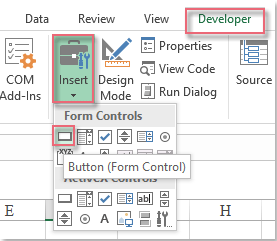
2. Ansin tarraing an luch chun cnaipe a tharraingt ar an mbileog ghníomhach, agus sa phreab amach Macra a shannadh dialóg, cliceáil OK, agus cuirtear cnaipe isteach mar a leanas an pictiúr a thaispeántar:
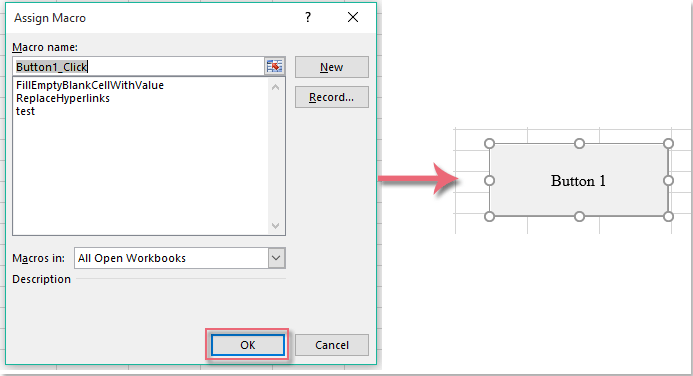
3. Ansin coinnigh síos an ALT + F11 eochracha a oscailt Microsoft Visual Basic d’Fheidhmchláir fhuinneog.
4. Cliceáil Ionsáigh > Modúil, agus greamaigh an cód seo a leanas sa Fuinneog an Mhodúil.
Cód VBA: Rith macraí iolracha trí chnaipe a úsáid:
Sub Button1_Click()
Call FillEmptyBlankCellWithValue 'Macro1
Call ReplaceHyperlinks 'Macro2
Call test 'Macro3
End Sub
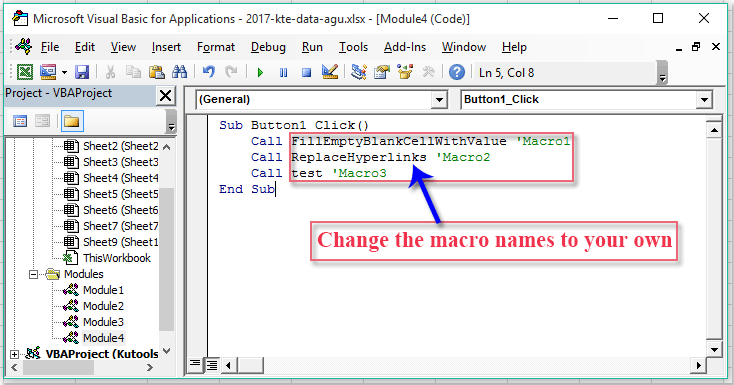
5. Ansin sábháil agus dún an fhuinneog cód seo, cliceáil ar dheis ar an gcnaipe, agus roghnaigh Macra a shannadh ón roghchlár comhthéacs, féach an scáileán:
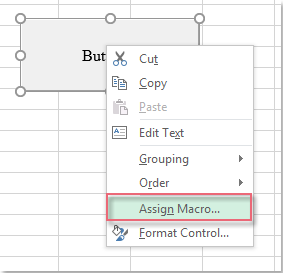
6. Sa popped amach Macra a shannadh dialóg, roghnaigh Cnaipe_Click, an macra-ainm atá curtha isteach agat díreach anois, agus ansin cliceáil OK chun an dialóg a fhágáil. Féach an pictiúr:
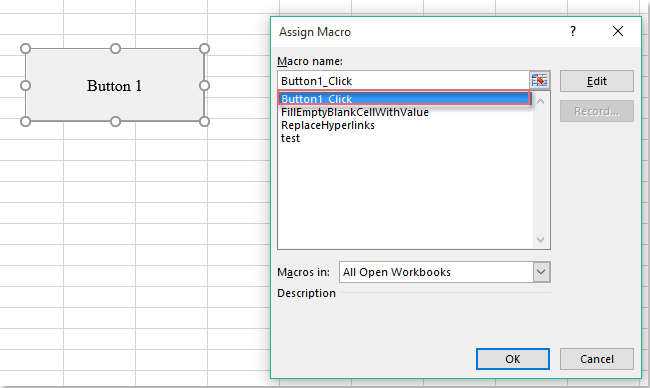
7. As seo amach, nuair a chliceálann tú an cnaipe, spreagfar na macraí atá sonraithe agat ceann ar cheann de réir mar is gá duit.
Uirlisí Táirgiúlachta Oifige is Fearr
Supercharge Do Scileanna Excel le Kutools le haghaidh Excel, agus Éifeachtúlacht Taithí Cosúil Ná Roimhe. Kutools le haghaidh Excel Tairiscintí Níos mó ná 300 Ardghnéithe chun Táirgiúlacht a Treisiú agus Sábháil Am. Cliceáil anseo chun an ghné is mó a theastaíonn uait a fháil ...

Tugann Tab Oifige comhéadan Tabbed chuig Office, agus Déan Do Obair i bhfad Níos Éasca
- Cumasaigh eagarthóireacht agus léamh tabbed i Word, Excel, PowerPoint, Foilsitheoir, Rochtain, Visio agus Tionscadal.
- Oscail agus cruthaigh cáipéisí iolracha i gcluaisíní nua den fhuinneog chéanna, seachas i bhfuinneoga nua.
- Méadaíonn do tháirgiúlacht 50%, agus laghdaíonn sé na céadta cad a tharlaíonn nuair luch duit gach lá!
